როგორ აღვადგინოთ Surface Pro 3 ქარხნულად
Miscellanea / / November 28, 2021
როდესაც თქვენი Surface Pro 3 გაყინულია ან ვერ შეძლებთ სისტემაში შესვლას, ეს შეიძლება იყოს Surface Pro 3-ის ქარხნული ან რბილი გადატვირთვის დრო. Surface Pro 3-ის რბილი გადატვირთვა ახდენს მოწყობილობის გადატვირთვას, რადგან ის დახურავს ყველა გაშვებულ აპლიკაციას. მყარ დისკზე შენახული მონაცემები დარჩება ისე, როგორც არის, ხოლო ყველა შენახული სამუშაო წაიშლება. მყარი გადატვირთვა ან ქარხნული პარამეტრების ან ძირითადი გადატვირთვა წაშლის ყველა სისტემას და მომხმარებლის მონაცემებს. ამის შემდეგ ის განაახლებს მოწყობილობას უახლეს ვერსიამდე. ქარხნული პარამეტრების გადატვირთვა Surface Pro 3 იქნება საუკეთესო ვარიანტი მცირე შეცდომებისა და ისეთი საკითხების მოსაშორებლად, როგორიცაა ეკრანის დაკიდება ან გაყინვა. ჩვენ შემოგთავაზებთ სრულყოფილ სახელმძღვანელოს, რომელიც გასწავლით როგორ გადააყენოთ Surface Pro 3 ქარხნულად. საჭიროებისამებრ შეგიძლიათ განაგრძოთ რბილი გადატვირთვა ან ქარხნული პარამეტრების გადატვირთვა. მაშ ასე, დავიწყოთ!

შინაარსი
- Soft Reset & Factory Reset Surface Pro 3
- Surface Pro 3 რბილი გადატვირთვის პროცედურა
- მეთოდი 1: ქარხნული პარამეტრების გადატვირთვა კომპიუტერის პარამეტრების გამოყენებით
- მეთოდი 2: მყარი გადატვირთვა შესვლის ოფციების გამოყენებით
Soft Reset & Factory Reset Surface Pro 3
Surface Pro 3 რბილი გადატვირთვის პროცედურა
რბილი გადატვირთვა Surface Pro 3 არის ძირითადად, მოწყობილობის გადატვირთვა როგორც ქვემოთ არის ახსნილი:
1. დააჭირეთ და გააჩერეთ Ძალა დააწკაპუნეთ 30 წამით და გაუშვით.
2. Მოწყობილობა გამორთულია ცოტა ხანში და ეკრანი შავდება.
3. ახლა, დააჭირეთ ღილაკს ხმის აწევა + სიმძლავრე ღილაკები ერთად დაახლოებით 15-20 წამის განმავლობაში. ამ დროის განმავლობაში მოწყობილობამ შესაძლოა ვიბრირებდეს და აანთოს Microsoft-ის ლოგო.
4. შემდეგი, გათავისუფლება ყველა ღილაკით და დაელოდეთ 10 წამს.
5. ბოლოს დააჭირეთ და გაათავისუფლეთ Ძალა ღილაკი Surface Pro 3-ის გადატვირთვისთვის.
Შენიშვნა: ზემოაღნიშნული პროცედურა ასევე გამოიყენება Surface Pro, Surface Pro 2, Surface Pro 4, Surface Book, Surface 2, Surface 3 და Surface RT რბილი გადატვირთვისთვის.
ასევე წაიკითხეთ:როგორ აღვადგინოთ სამსუნგის ტაბლეტი
ყველა ამ ნაბიჯის დასრულების შემდეგ, თქვენი მოწყობილობა გაივლის რბილ გადატვირთვას. შემდეგ ის გადაიტვირთება და გამართულად იმუშავებს. თუ პრობლემა შენარჩუნებულია, რეკომენდირებულია გადახვიდეთ ქარხნულ პარამეტრებზე და აქ მოცემულია ორი გზა, თუ როგორ უნდა დააბრუნოთ Surface Pro 3 ქარხნულად. ქარხნული პარამეტრების გადატვირთვა ჩვეულებრივ ხორციელდება, როდესაც საჭიროა მოწყობილობის პარამეტრის შეცვლა არასწორი ფუნქციონირების გამო ან როდესაც მოწყობილობის პროგრამული უზრუნველყოფა განახლდება.
მეთოდი 1: ქარხნული პარამეტრების გადატვირთვა კომპიუტერის პარამეტრების გამოყენებით
1. გადაფურცლეთ ეკრანის მარცხნივ და შეეხეთ პარამეტრები.
2. ახლა, შეეხეთ შეცვალეთ კომპიუტერის პარამეტრები, როგორც ქვემოთაა ნაჩვენები.
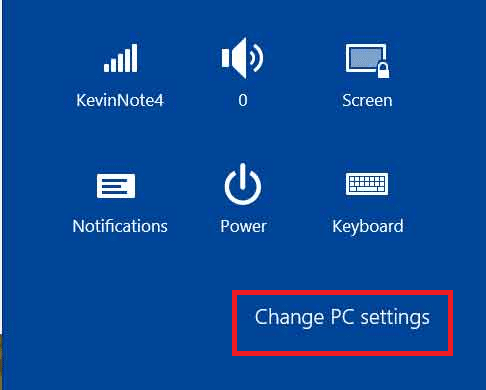
3. აი, შეეხეთ განახლება და აღდგენა მოცემული სიიდან.
4. ახლა, შეეხეთ აღდგენა მარცხენა ფანჯრიდან.
5. შეეხეთ Დაიწყე ქვეშ წაშალე ყველაფერი და დააინსტალირე ვინდოუსი.
6. აირჩიე რომელიმე Უბრალოდ წაშალე ჩემი ფაილები ან სრულად გაასუფთავეთ დისკი.
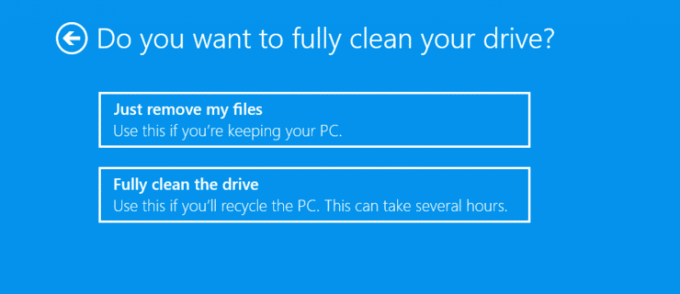
Შენიშვნა: თუ გეგმავთ თქვენი მოწყობილობის გადაყიდვას, აირჩიეთ სრულად გაასუფთავეთ დისკი ვარიანტი.
7. დაადასტურეთ თქვენი არჩევანი დაჭერით შემდეგი.
Შენიშვნა: შეაერთეთ თქვენი კომპიუტერი თქვენს მოწყობილობასთან პორტატული USB კაბელის გამოყენებით.
8. ბოლოს, შეეხეთ გადატვირთვა ვარიანტი. Surface Pro 3-ის ქარხნული გადატვირთვა ახლა დაიწყება.
ასევე წაიკითხეთ: შეასწორეთ Amazon Fire Tablet არ ჩაირთვება
მეთოდი 2: მყარი გადატვირთვა შესვლის ოფციების გამოყენებით
ალტერნატიულად, თქვენ ასევე შეგიძლიათ შეასრულოთ Hard ან Factory Reset Surface Pro 3 ამ მეთოდის გამოყენებით. როდესაც თქვენ გადატვირთავთ თქვენს Surface Pro 3 მოწყობილობას შესვლის ეკრანიდან, თქვენ მიიღებთ გადატვირთვის ვარიანტს და შეგიძლიათ გამოიყენოთ იგივე, შემდეგნაირად:
1. დააჭირეთ და გააჩერეთ Ძალა ღილაკი თქვენი Surface Pro 3 მოწყობილობის გამორთვისთვის.
2. ახლა, დააჭირეთ ღილაკს Shift გასაღები.
Შენიშვნა: თუ იყენებთ ეკრანის კლავიატურას, დააჭირეთ Shift ღილაკს.
3. ახლა, შეეხეთ Რესტარტი ღილაკი Shift ღილაკის დაჭერისას.

Შენიშვნა: აირჩიეთ გადატვირთეთ მაინც სწრაფი, თუ გამოჩნდება.
4. დაელოდეთ გადატვირთვის პროცესის დასრულებას. The აირჩიეთ ვარიანტი ეკრანზე გამოჩნდება ეკრანი.
5. ახლა, შეეხეთ პრობლემების მოგვარება ვარიანტი, როგორც ნაჩვენებია.

6. აქ, შეეხეთ გადატვირთეთ თქვენი კომპიუტერი ვარიანტი.
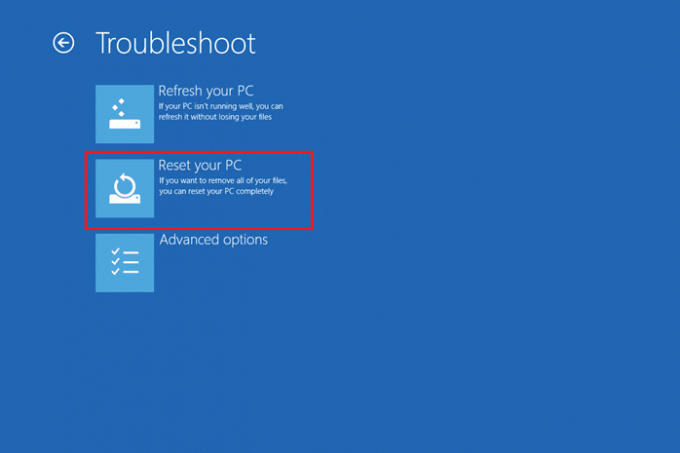
7. პროცესის დასაწყებად აირჩიეთ რომელიმე ქვემოთ ჩამოთვლილი ვარიანტი.
- Უბრალოდ წაშალე ჩემი ფაილები.
- სრულად გაასუფთავეთ დისკი.
8. დაიწყეთ გადატვირთვის მთელი პროცესი დაჭერით გადატვირთვა.
რეკომენდირებულია
- როგორ გადავიდეთ ტაბლეტის რეჟიმში Windows 10-ში
- Lenovo სერიული ნომრის შემოწმება
- როგორ მოვაგვაროთ ჰამაჩის გვირაბის პრობლემა
- როგორ შევამციროთ PDF ფაილის ზომა ხარისხის დაკარგვის გარეშე
ვიმედოვნებთ, რომ ეს სახელმძღვანელო გამოგადგებათ და თქვენ შეძელით რბილი გადატვირთვა და ქარხნული პარამეტრების გადატვირთვა Surface Pro 3. თუ თქვენ გაქვთ რაიმე შეკითხვა ან წინადადება ამ სტატიასთან დაკავშირებით, მოგერიდებათ დაწეროთ ისინი კომენტარების განყოფილებაში.


